Excel合并单元格的方法
时间:2023-02-16 08:57:40作者:极光下载站人气:12
excel拥有直观的页面以及出色的计算功能,可以帮助我们解决数据输入之后的复杂计算问题,我们还可以根据自己的需求在表格文档中插入各种图表,十分的方便。在使用Excel软件对表格文档进行编辑时,很多小伙伴经常会需要将多个单元格进行合并,以便于在合并后的单元格中输入标题等内容。对于合并单元格,我们有三种方法可以选择,并且合并单元格的类型也十分的丰富,我们可以在合并工具的下拉列表中进行选择。有的小伙伴可能不清楚具体的操作方法,接下来小编就来和大家分享一下Excel合并单元格的方法。
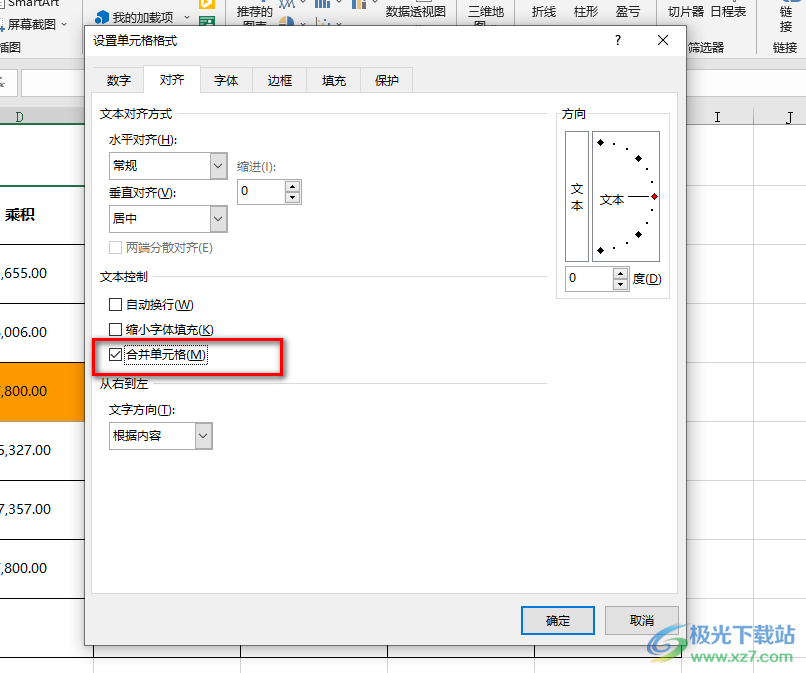
方法步骤
1、第一步,方法一:我们先在Excel中新建一个表格文档,或是在桌面上右键单击已有的表格文档,在打开方式处选择“Excel”
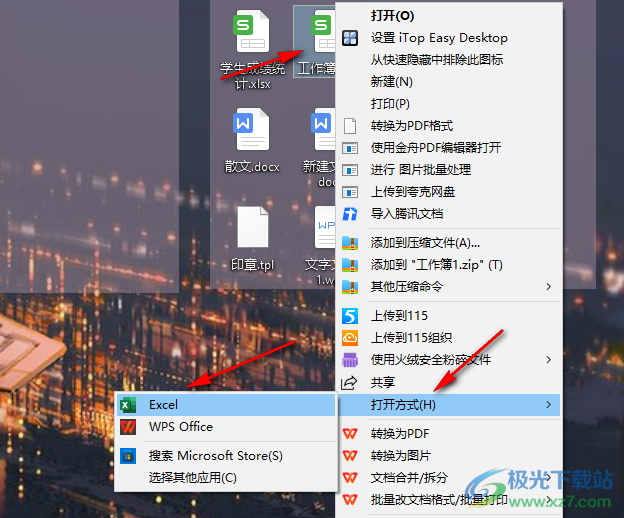
2、第二步,进入表格页面之后,我们先完成表格数据的编辑,然后选中需要合并的单元格区域
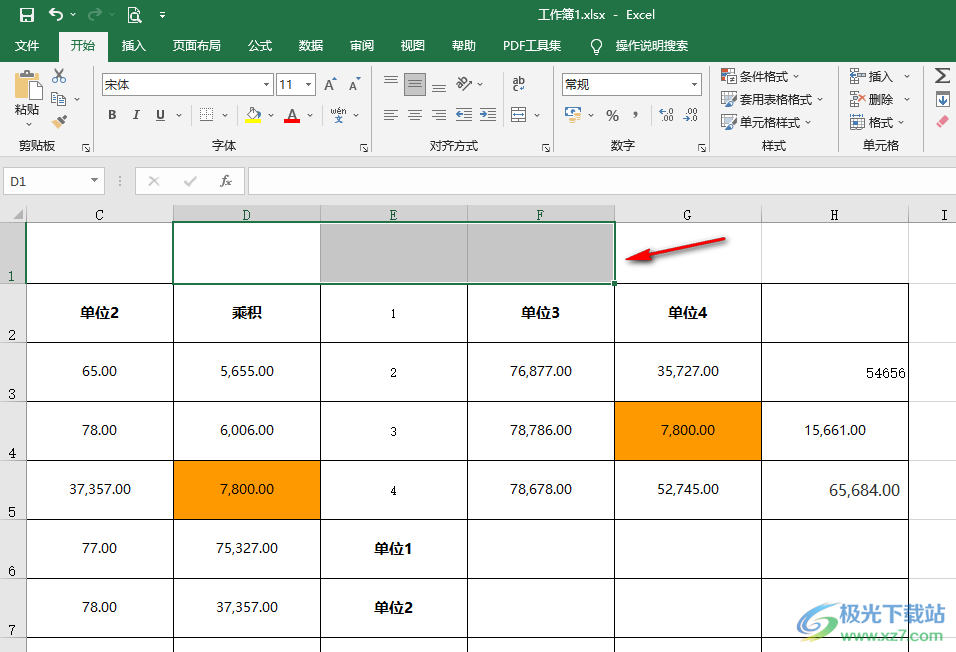
3、第三步,接着我们在“开始”工具的子工具栏中找到合并单元格图标,点击该图标右侧的小箭头,然后在下拉列表中我们就可以选择自己需要的合并类型了
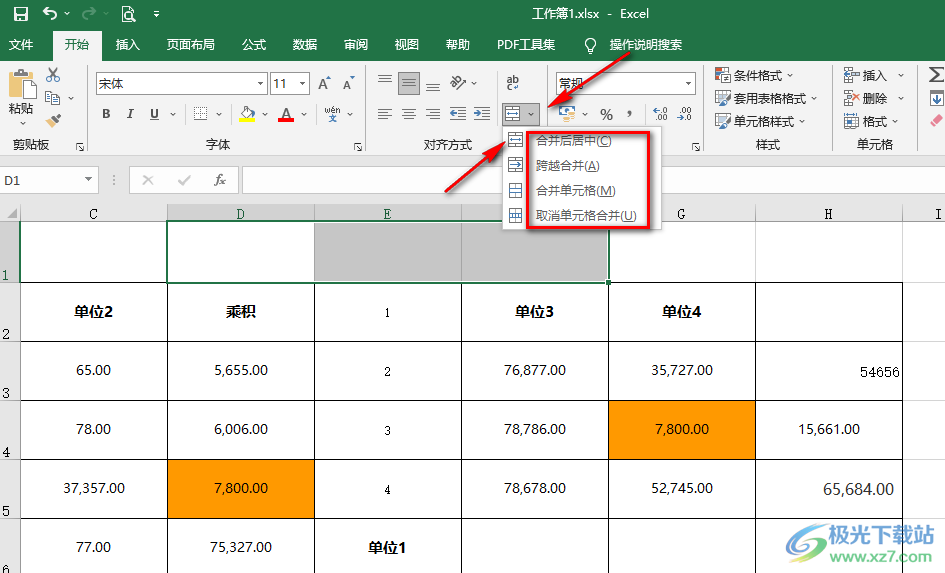
4、第四步,方法二:我们选中单元格之后直接右键单击,在工具栏中也能找到“合并后居中”工具,直接点击该工具即可

5、第五步,方法三:我们选中单元格之后直接右键单击,然后在菜单列表中找到“设置单元格格式”选项,打开该选项

6、第六步,进入设置单元格格式页面之后,我们点击“对齐”选项,然后在页面中将“合并单元格”选项进行勾选,最后点击“确定”选项即可
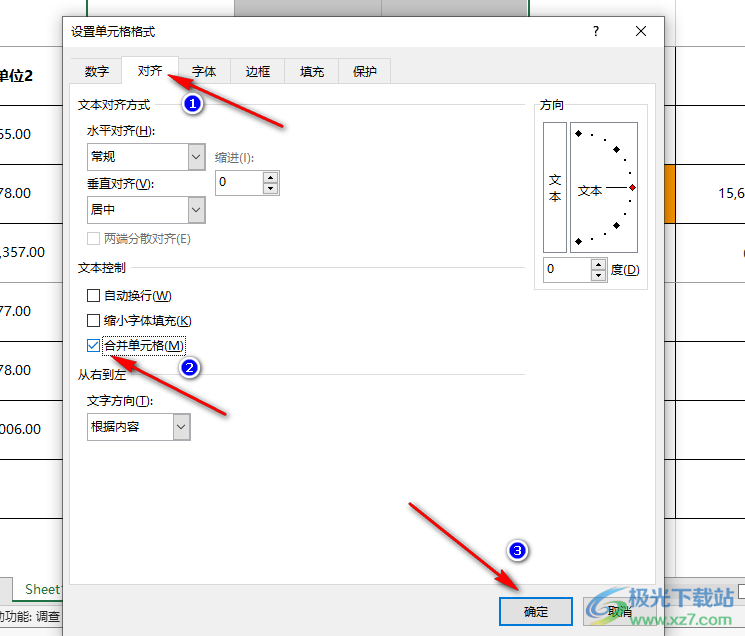
以上就是小编整理总结出的关于Excel合并单元格的方法,三种方法都可以将我们选中的单元格进行合并,选择一种自己喜欢的方法进行操作即可,感兴趣的小伙伴快去试试吧。

大小:60.68 MB版本:1.1.2.0环境:WinXP, Win7, Win10
- 进入下载
相关下载
热门阅览
- 1百度网盘分享密码暴力破解方法,怎么破解百度网盘加密链接
- 2keyshot6破解安装步骤-keyshot6破解安装教程
- 3apktool手机版使用教程-apktool使用方法
- 4mac版steam怎么设置中文 steam mac版设置中文教程
- 5抖音推荐怎么设置页面?抖音推荐界面重新设置教程
- 6电脑怎么开启VT 如何开启VT的详细教程!
- 7掌上英雄联盟怎么注销账号?掌上英雄联盟怎么退出登录
- 8rar文件怎么打开?如何打开rar格式文件
- 9掌上wegame怎么查别人战绩?掌上wegame怎么看别人英雄联盟战绩
- 10qq邮箱格式怎么写?qq邮箱格式是什么样的以及注册英文邮箱的方法
- 11怎么安装会声会影x7?会声会影x7安装教程
- 12Word文档中轻松实现两行对齐?word文档两行文字怎么对齐?
网友评论